After Effects tarjoaa sinulle lukemattomia mahdollisuuksia parantaa koostumuksiasi efekteillä. Erityisesti aloittelijat voivat hyötyä lukuisten valmiiksi asennettujen efektien ja yksinkertaisten säätömenetelmien käytöstä. Tässä oppaassa näytän sinulle, kuinka voit hyödyntää sekä valmiita efektejä että yksilöllisiä manuaalisia efektejä luodaksesi luovia tuloksia, jotka nostavat projektejasi.
Keskeiset havainnot
- Käytä valmiita efektejä efektivalikosta.
- Kiinnitä huomiota koostumuksesi bittisyvyyteen.
- Luo yksilöllisiä efektejä maskeilla ja säätökerroksilla.
- Efektien yhdistäminen voi johtaa ainutlaatuisiin tuloksiin.
- Tehokas avaimenrajojen käyttö avaa sinulle luovia mahdollisuuksia.
Vaiheittainen opas
Vaihe 1: Uuden koostumuksen luominen ja klipin tuominen
Aloita luomalla uusi koostumus After Effectsissä. Valitse erotteluksi 1280 x 720 pikseliä ja kehyksenväliksi, joka vastaa tarpeitasi. Aseta koostumuksen kesto noin 15 sekuntiin. Nyt voit vetää haluamasi klipin koostumuksen keskelle ja skaalaamalla varmistaa, että se näkyy oikein.
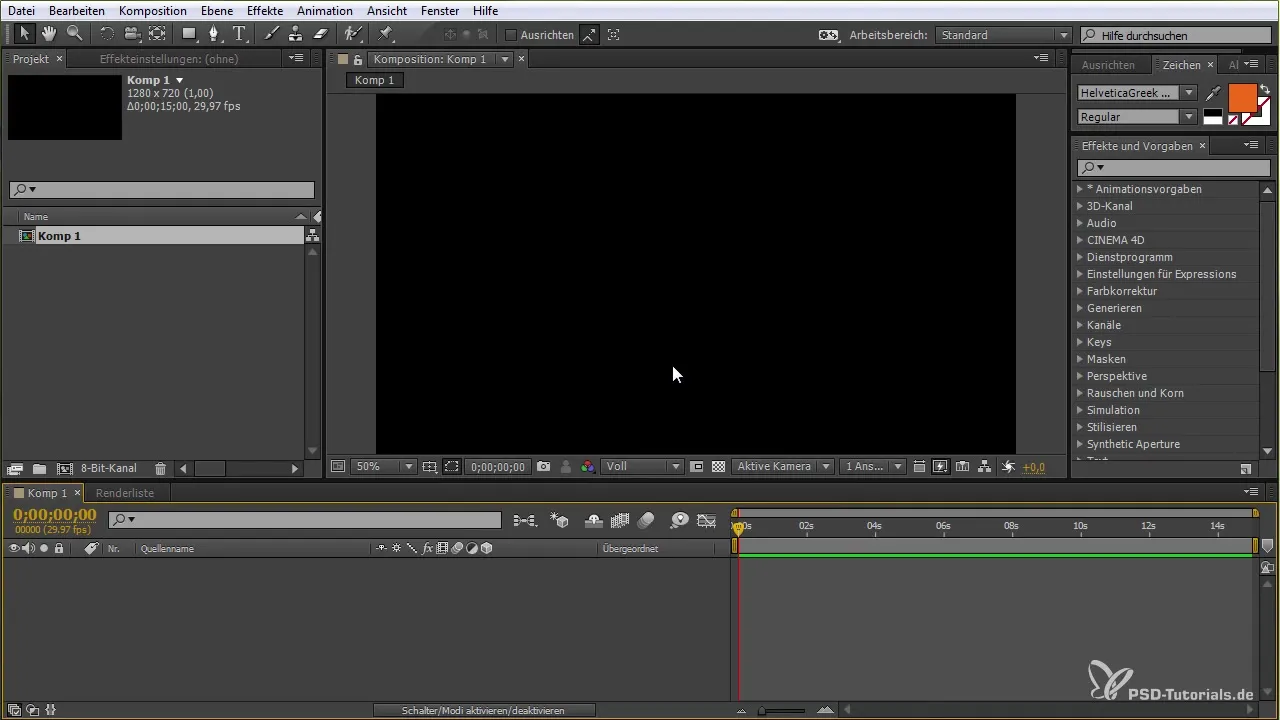
Vaihe 2: Efektin soveltaminen
Sovellaksesi efektejä klipillesi, avaa efektivalikko oikealla puolella. Saat käyttöösi erilaisia efektikategorioita, kuten "Kohina" ja "Viltti". Mieti, mitä efektiä haluat käyttää, ja vedä se vain klipillesi koostumuksessa. Huolehdi siitä, että käytät efektejä, jotka sopivat koostumuksesi bittisyvyyteen.
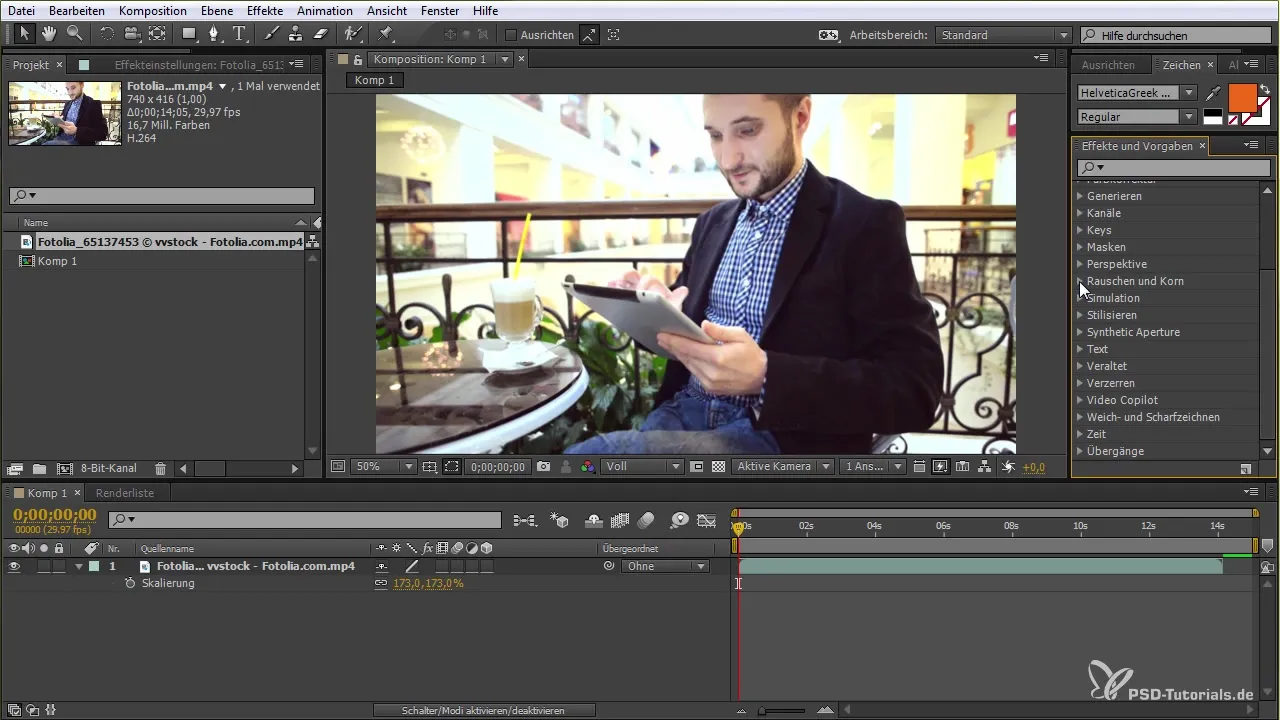
Vaihe 3: Eri bittisyvyyksien ymmärtäminen
Bittisyvyys (8 bittiä, 16 bittiä, 32 bittiä) vaikuttaa efektiesi laatuun. 32 bittiä sallii suuremman väriintensiivisyyden kuin 16 bittiä tai 8 bittiä. Sinun tulisi siis miettiä, mitä bittisyvyyttä koostumuksesi tarvitsee. Voit muuttaa bittisyvyyttä napsauttamalla projektin ikkunassa hiiren oikealla ja valitsemalla asianmukaisen vaihtoehdon. Muista valita tämä asetus ennen efektin lisäämistä, jotta vältyt pettymyksiltä.
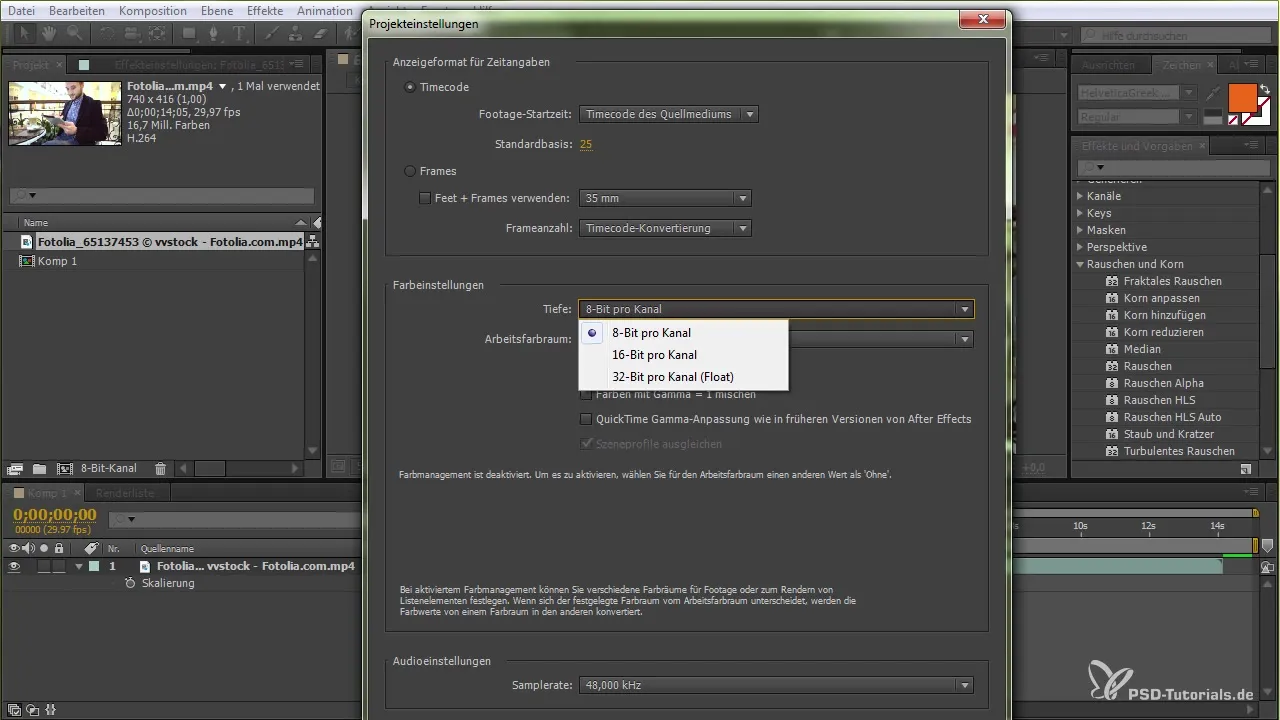
Vaihe 4: Efektien säätäminen
Kun olet soveltanut efektiä, kuten "Viltti", näet siitä esikatselun koostumisikkunassa. Tässä voit säätää efektin intensiivisyyttä muuttamalla parametreja, kuten viltti koon ja pehmeyden. Kun olet tyytyväinen efektiin, voit vahvistaa sen lopputuotantoa varten.
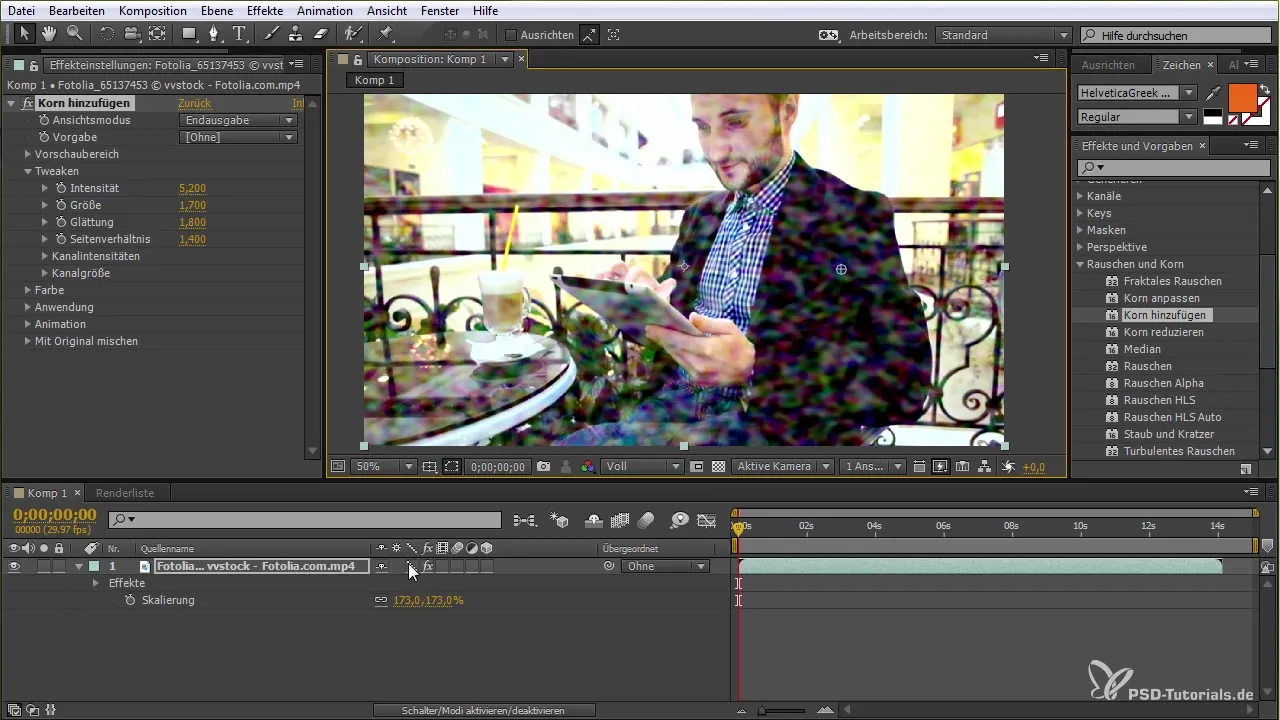
Vaihe 5: Efektin väliaikainen aktivointi/deaktivointi
After Effects mahdollistaa efektin tilapäisen deaktivoimisen, jotta voit nähdä eron alkuperäisen version ja muokatun version välillä. Mene vain efektihallintaan ja aktivoi tai deaktivoitko valintaruudun efektin vieressä. Tämä on hyödyllistä ymmärtää efektien vaikutuksia paremmin ja optimoida päätöksiä.
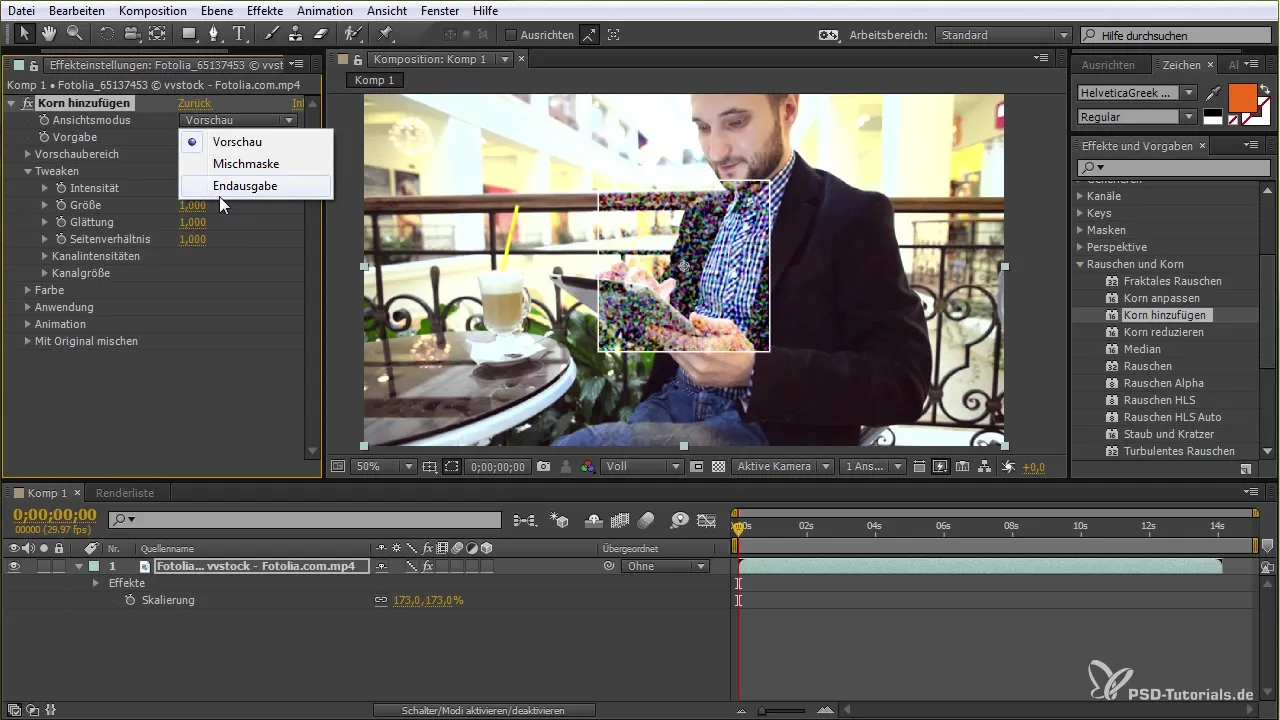
Vaihe 6: Säätökerroksen luominen
Soveltaaksesi efektejä useille tasoille samanaikaisesti, voit luoda säätökerroksen. Napsauta hiiren oikealla ja valitse "Uusi" ja sitten "Säätökerros". Tämä kerros toimii suodattimena, joka soveltaa efektejä kaikkien alla olevien kerrosten yli. Tämä helpottaa efektejä suuremmissa projekteissa.
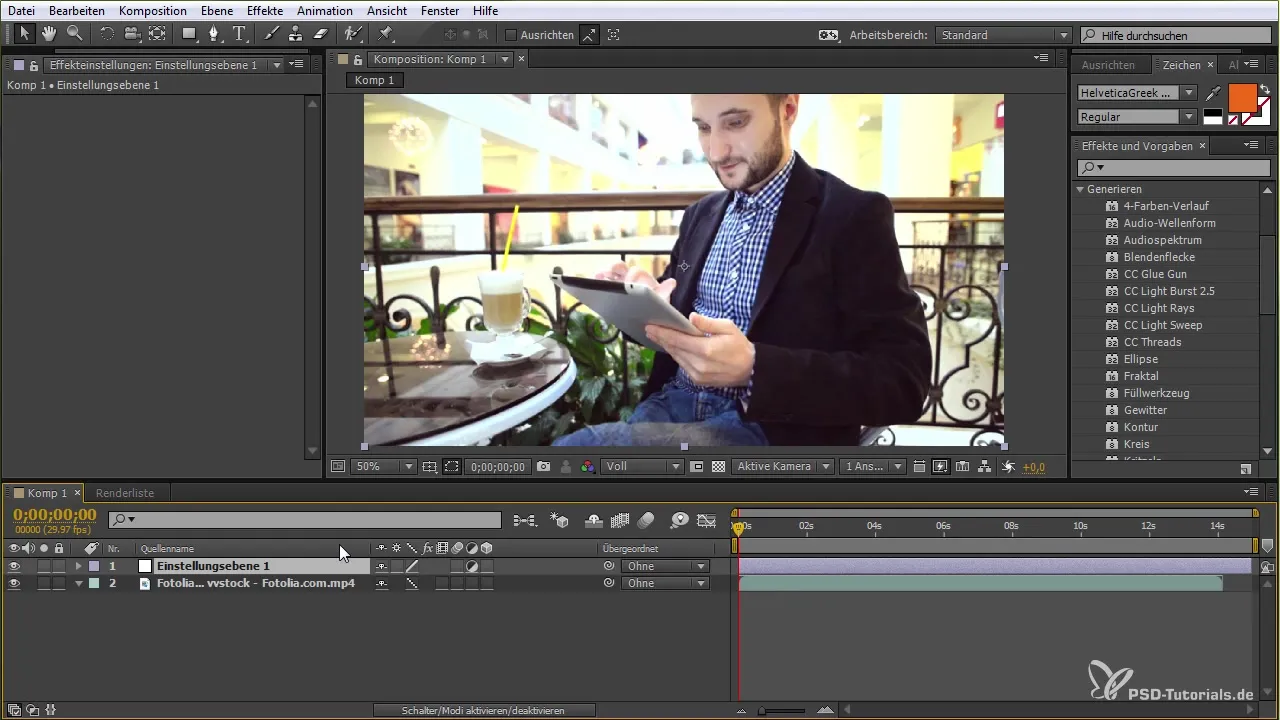
Vaihe 7: Maskien käyttö
Luova tapa työskennellä efekteillä on maskien käyttäminen. Voit luoda maskeja korostaaksesi tiettyjä alueita klipissä tai voidaksesi soveltaa erilaisia efektejä vain tietyillä alueilla. Käytä maskityökalua (Suorakulmio työkalu) luodaksesi haluamasi muodon ja säädä sitten maskin ominaisuuksia, kuten reunojen pehmeyttä.
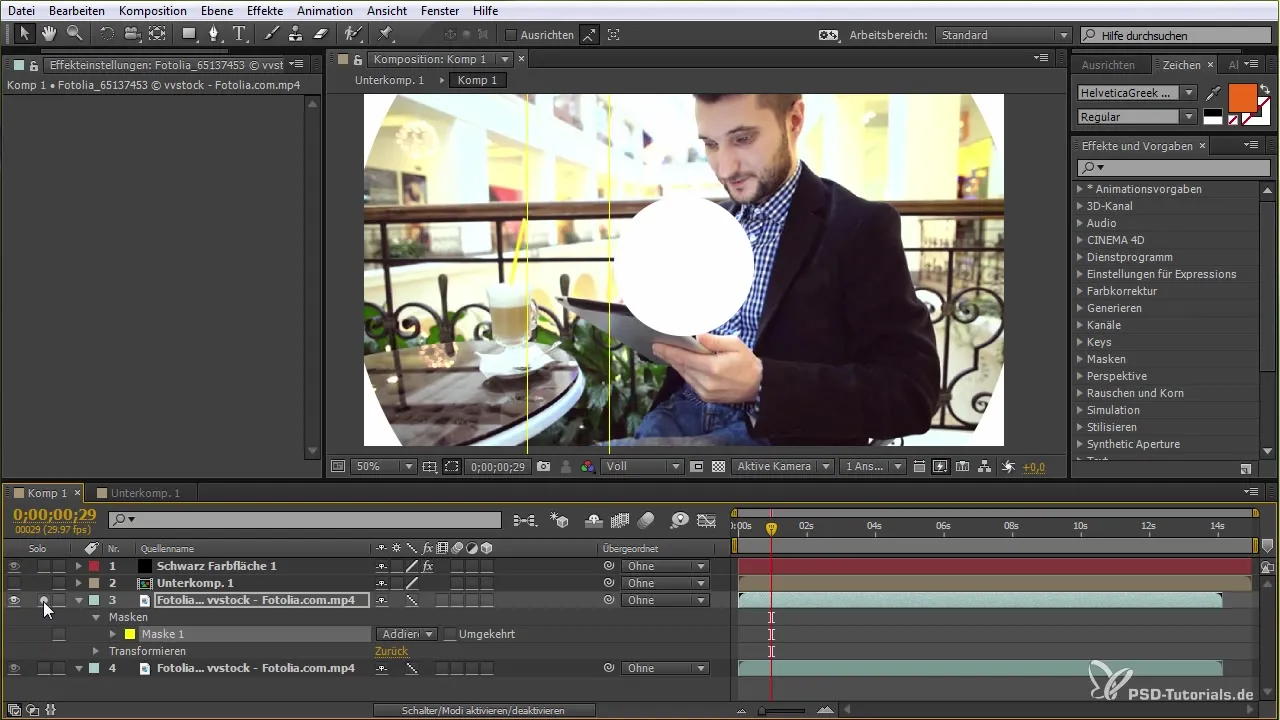
Vaihe 8: Efektin animointi avaimenrajoilla
Jos haluat muuttaa efektin intensiivisyyttä tai näkyvyyttä ajan myötä, voit käyttää avaimenrajoja. Aseta avaimenrajoja eri hetkille koostumuksessasi ja muuta efektin parametrejä luodaksesi animaation. Tämä mahdollistaa dynaamiset siirtymät ja kiinnostavat animaatiot koostumuksissasi.
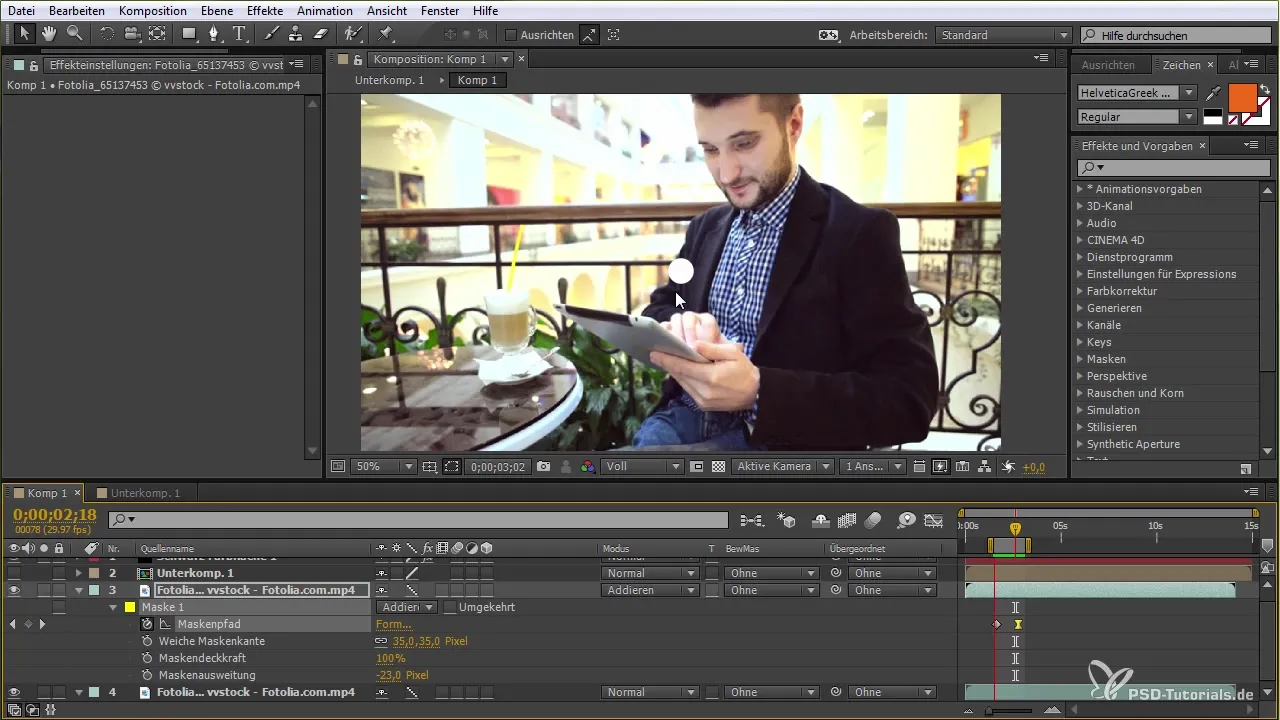
Vaihe 9: Yksilöllisten efektien luominen
Joskus on tarpeen luoda omia efektejä toteuttaaksesi visiosi. Kokeile väriä, jotta saat ainutlaatuisia ulkoasuja. Esimerkiksi voit käyttää valkoista väriä ja simuloida sitä maskeilla ja pehmeydellä. Sinulla on vapaus leikkiä erilaisten elementtien kanssa ja nähdä, mikä toimii parhaiten projektillesi.
Vaihe 10: Efektien yhdistäminen
Yksi luovimmista tavoista After Effectsissä on yhdistää erilaisia efektejä ainutlaatuisten tulosten saavuttamiseksi. Kokeile soveltaa useita efektejä peräkkäin tai ryhmitellä niitä säätökerroksessa saadaksesi mielenkiintoisia visuaalista kiinnostavuutta aikaan. Jokaisella efektille on omat erityispiirteensä, ja niiden yhdistäminen voi tuottaa täysin uuden ilmeen.
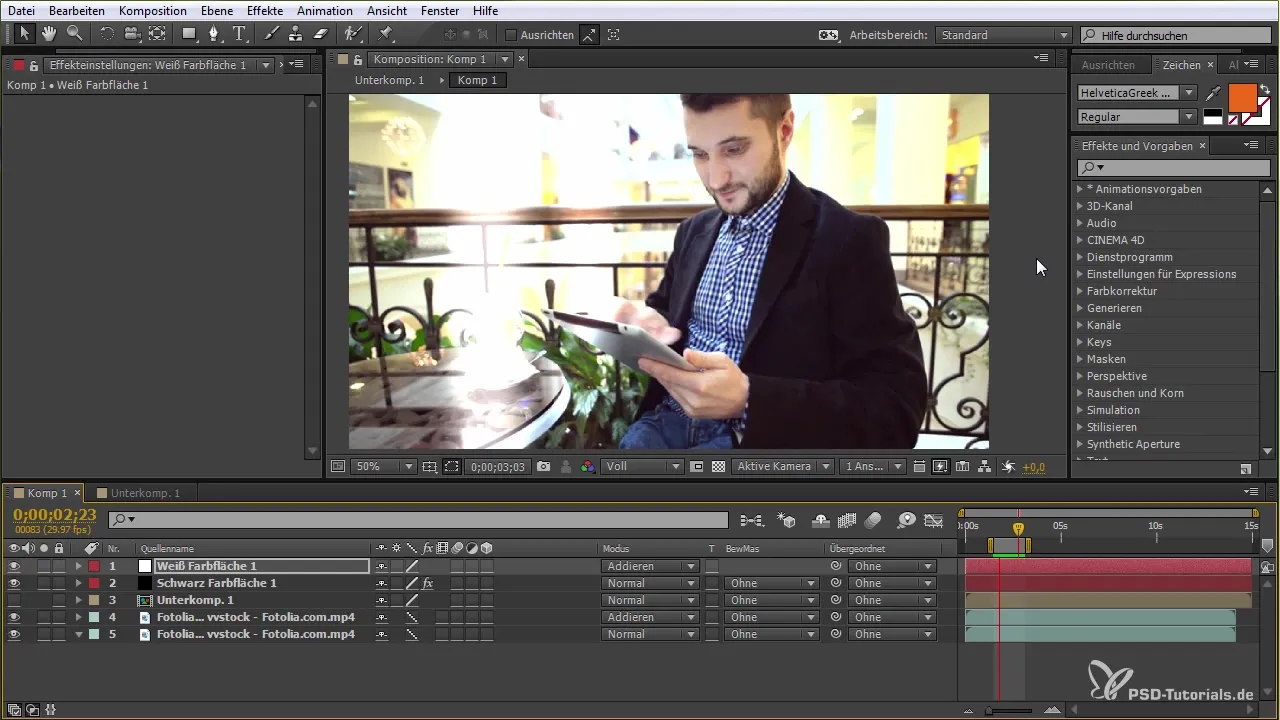
Yhteenveto – Efektien tehokas käyttö After Effectsissä
Tässä oppaassa olet oppinut, kuinka voit tehokkaasti hyödyntää valmiita efektejä sekä luoda ja yhdistää yksilöllisiä efektejä parantaaksesi projektejasi. Näiden taitojen myötä pystyt luomaan luovia ja kiinnostavia sisältöjä After Effectsissä.
Usein kysyttyjä kysymyksiä
Kuinka valitsen oikean efektin koostumukselleni?Valitse oikea efekti tutkimalla efektivalikkoa ja tarkistamalla efektit niiden soveltamiseksi projektisi kontekstiin.
Voinko soveltaa useita efektejä yhdelle tasolle?Kyllä, voit soveltaa useita efektejä yhdelle tasolle. Huolehdi kuitenkin siitä, että efektit harmonisoituvat keskenään.
Millä tavoin bittisyvyys vaikuttaa efektien soveltamiseen?Bittisyvyys vaikuttaa efektien värisyvyyteen ja intensiivisyyteen; korkeammalla bittisyvyydessä (esim. 32 bittiä) saadaan enemmän yksityiskohtia ja parempaa laatua.
Kuinka voin peruuttaa efektejä?Voit milloin tahansa poistaa efektit käytöstä efektihallinnan kautta tai poistaa ne, jos et enää halua työskennellä niiden kanssa.
Voinko säätää efektejä animaation aikana?Kyllä, voit animaatioida efektin parametreja avaimenrajoilla, jotta saat dynaamisia muutoksia koostumuksesi aikana.


